Guardar una conversación de WhatsApp para mandarla por correo es algo que te puede servir de ayuda en más de una ocasión, ya sea por temas personales o legales. Es por este motivo que, tras los cambios que ha sufrido la app en los últimos meses, te enseñamos como puedes mandar conversaciones de WhatsApp por email de forma sencilla en iOS y Android.
Y es que lo que antes funcionaba de una manera, a día de hoy mandar conversaciones por email en WhatsApp ha cambiado ligeramente. Por fortuna, esto no quiere decir que sea más complicado, sino todo lo contrario.
Manda una conversación de WhatsApp por mail en Android
Para mandar una conversación de WhatsApp por correo en Android, existen dos formas: desde el chat de grupo o chat individual, o desde los ajustes del smartphone. Ambos funcionan igual por lo que nos vamos a basar en el segundo método.
Para guardar la conversación de WhatsApp en un archivo .txt y mandarla por correo tienes que acceder a los Ajustes de la app y seleccionar la opción de Chats. Una vez dentro deberás pulsar sobre la opción Historial de Chats y verás que te aparecen varias opciones. Lógicamente, la que debemos elegir, es la de Enviar chat por correo.
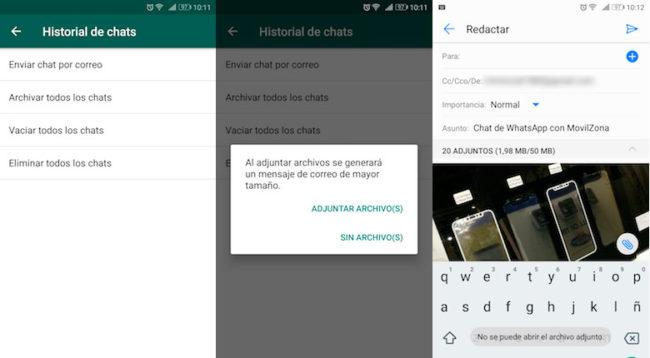
En este punto se nos pregunta si deseamos adjuntar los archivos multimedia al correo, lo que generará un email de mayor tamaño. Una vez escogida la opción que prefieras podrás mandar la conversación de WhatsApp por correo añadiendo los contactos que consideres. Si te incluyes entre estos contactos conseguirás tener guardada cualquier conversación que consideres.
Manda una conversación de WhatsApp por mail en iOS
Si quieres mandar una conversación de WhatsApp por mail desde iPhone, la cosa no es demasiado diferente. Simplemente abre la aplicación de mensajería y abre cualquier chat individual o chat de grupo. A continuación, pulsa sobre el nombre del contacto o el nombre del grupo alojado en la parte superior para ver la información del contacto o grupo.
Desplázate hacia abajo y pulsa sobre la opción de mandar el chat por correo. Un menú aparecerá permitiendo elegir las mismas opciones que encontramos a la hora de mandar una conversación de WhatsApp por mail en Android: adjuntar archivos, o sin archivos adjuntos. Pulsa sobre la opción elegida y automáticamente se abrirá la aplicación de correo con el historial de chat adjunto (con o sin archivos). Introduce la dirección de correo del destinatario y listo.

